|
|
|
| カスタマーセンター |
|
|
|
|
 |
お問い合わせ |

 |
|
|
 |
フイズ ドメイン |


 |
|
|
 |
フイズ ホスティング |

 |
|
|
 |
フイズ メール |

 |
|
|
 |
|
 未確認振込みリスト 未確認振込みリスト |
|
|
|
|
|
|
|
|
|
|
|
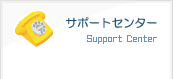 |
 |
 |
 |
|
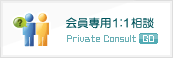 |
|
|
|
 |
|
|
  |
|
  |
ホーム > カスタマーセンター > サービスヘルプ > Outlook設定方法 |
|
|
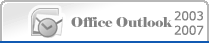 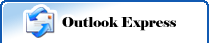 |
|
 |
 Outlook Expressを開きます。 Outlook Expressを開きます。
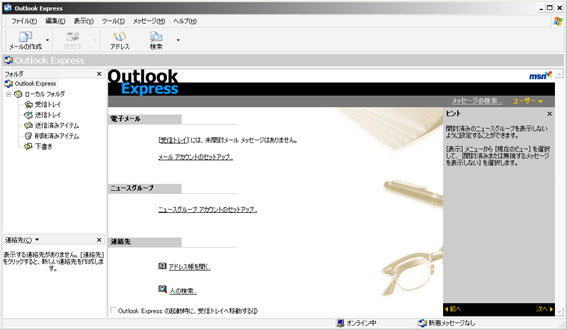 |
 「ツール」- 「アカウント」を選択します。 「ツール」- 「アカウント」を選択します。
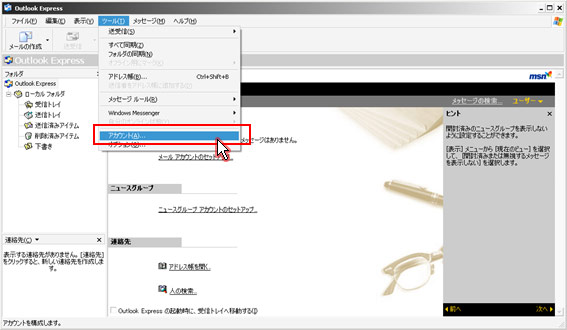 |
 「追加」-「メール」を選択します。 「追加」-「メール」を選択します。
|
 |
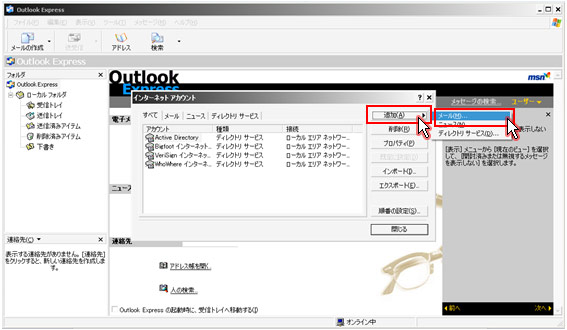
|
 使用者の名前を入力します。 例)フイズ 使用者の名前を入力します。 例)フイズ
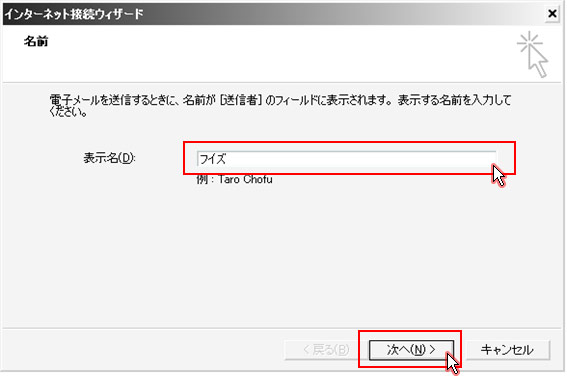 |
 使用するメールアドレスを入力します。 使用するメールアドレスを入力します。 |
 |
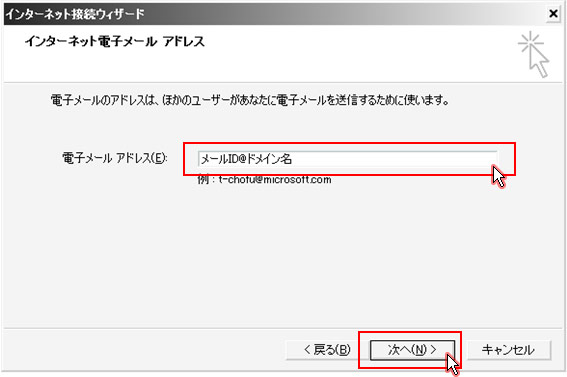
|
 POP3とSMTPサーバー名を入力します。 POP3とSMTPサーバー名を入力します。
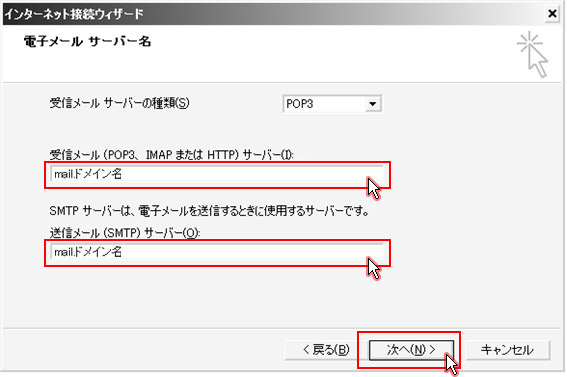
|
 アカウント名とパスワードを入力します。 アカウント名とパスワードを入力します。 |
 |
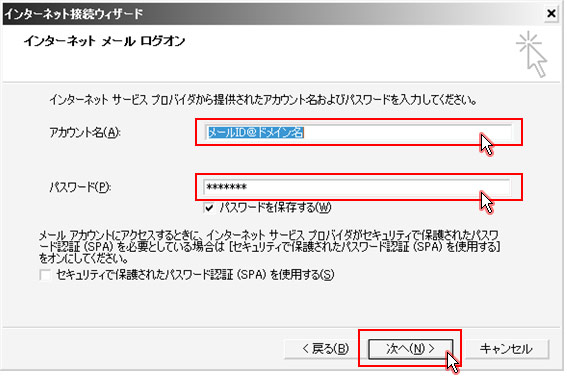
|
 アカウント設定が完了されました。「完了」をクリックしてアカウント設定を完了します。 アカウント設定が完了されました。「完了」をクリックしてアカウント設定を完了します。
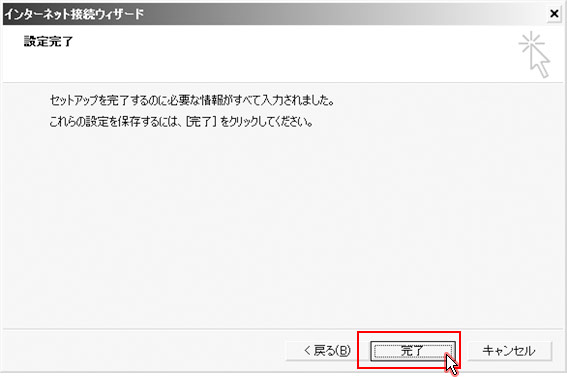
|
 登録されたメールアカウントを確認します。プロパティをクリックします。 登録されたメールアカウントを確認します。プロパティをクリックします。 |
 |
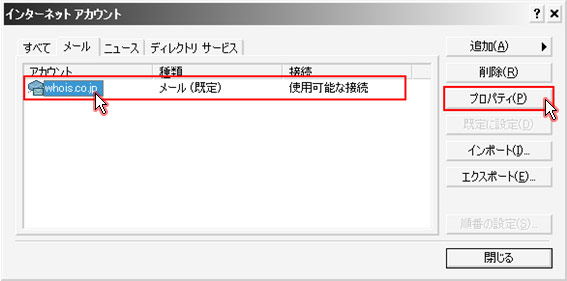
|
 「プロパティ」-「サーバー」を選択して「送信メールサーバー」部分の「このサーバーは認証が必要」を 「プロパティ」-「サーバー」を選択して「送信メールサーバー」部分の「このサーバーは認証が必要」を
 チェックします。 チェックします。
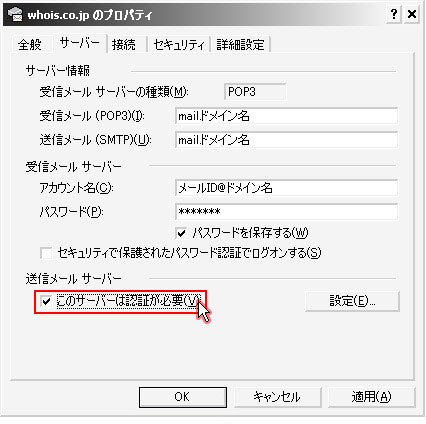
「詳細設定」をクリックして、送信メールサーバ(SMTP)のポート番号が「587」となっているかご確認して下さい。
もし「25」になっていたら「587」に変更お願い致します。
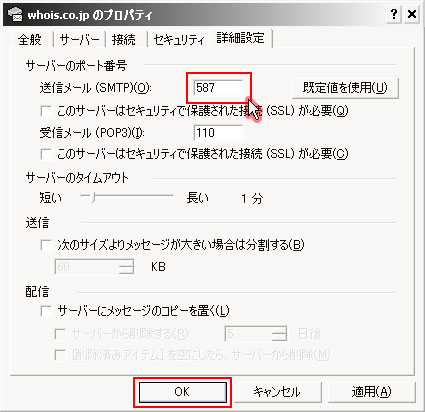
送信/受信テストを行ない、異常がないか確認をお願いします。 |

|
|
|
